来自海南地区的琳凡网友提问:iOS 12 beta 4 功能教程:加入屏幕时间管理,不再沉迷手机
iOS 12 可以设置每个 App 的「可使用时间」,可以理解为该放下手机的手机的时间。通过设置 App 的可用时间及类别,使应用进入受限制状态,避免出现「明明急需睡眠,却依然很难放下手机,直到凌晨仍然没有入睡」的情况。
当应用进入限制后,在锁屏和通知中心均会有相关提示,应用将被变为不可用状态,当然,用户也可以手动豁免某个应用,应对紧急情况。
如何开启「应用限额」
1.在「设置」-「屏幕使用时间」中,打开「应用限额」选项,点击「添加限额」;
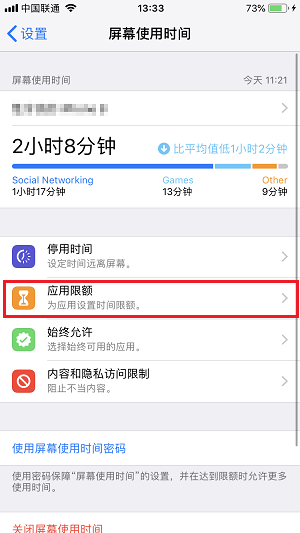
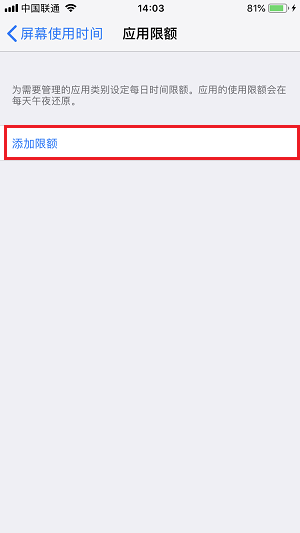
2.可以在「添加限额」规定限定时间及选择带选择应用类别,也可以自定义一周内每天不同的时间限制,选项非常多元化;
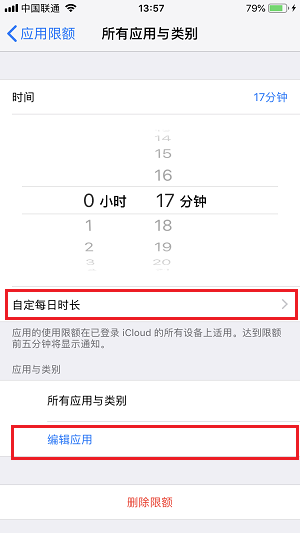
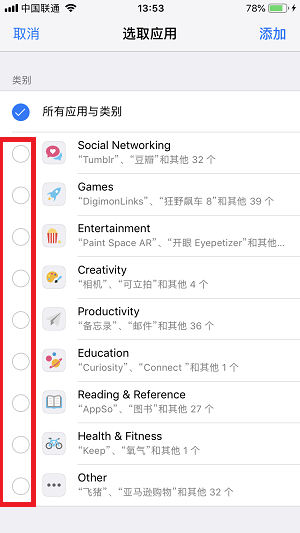
3.达到限定时间后,屏幕上的图标将处于灰色状态且出现沙漏提示,通知推送也会被暂时隐藏,甚至 Safari 也无法打开此 App 的网页版。
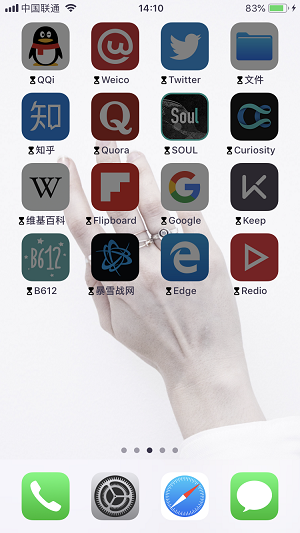
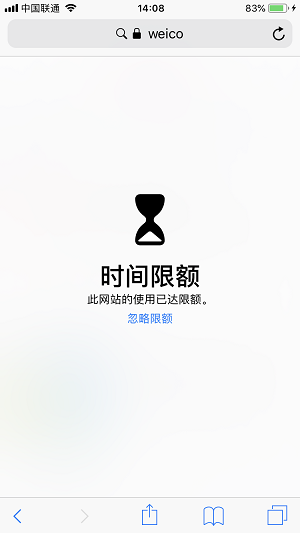
如何开启「屏幕停用」
1.「停用时间」可以设置一个时间段,让手机大部分应用都进入限制状态。在「设置」-「屏幕停用时间」-「停用时间」中间即可设置开启时间段,并打开开关。
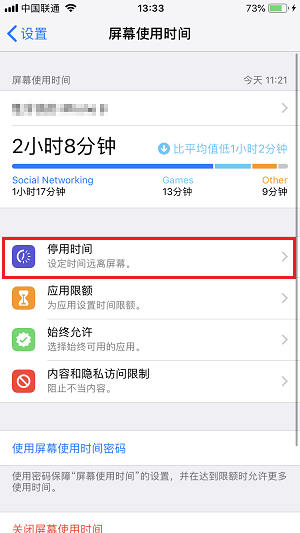
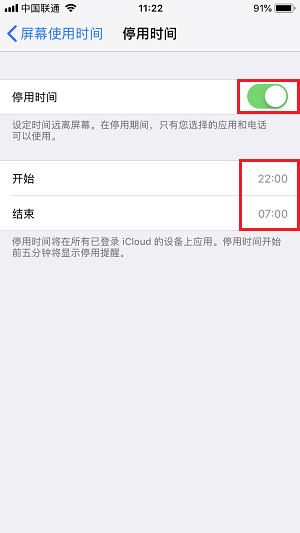
2.启用「屏幕停用」后的锁屏通知界面。
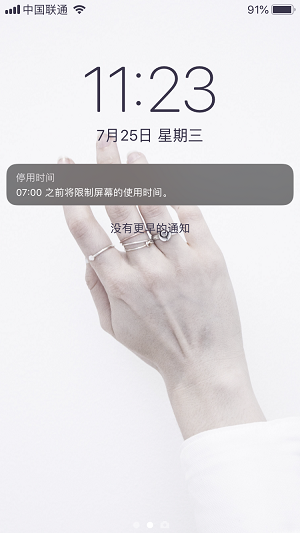
3.除了允许访问的应用,其他应用前会出现沙漏状图标,打开 App 会提示已达到时间现额,无法使用,同一个 iCloud 账户登录的设备,也将进入停用状态。
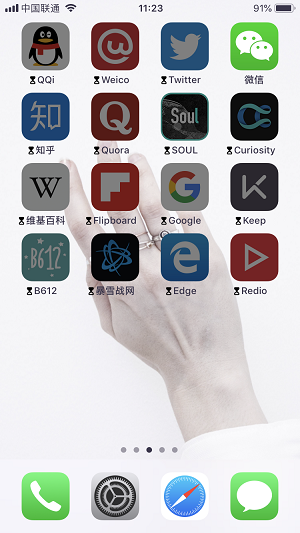
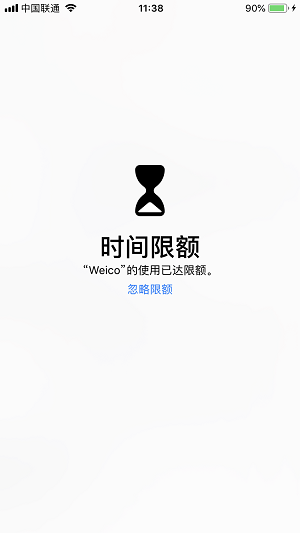
设置「始终允许」打开的应用
1.「始终允许」则是一个白名单,可以避免「屏幕停用」下限制及应用限制,无限制使用。在「屏幕使用时间」的「始终允许」选项中,即可添加相应的 App 到名单中。
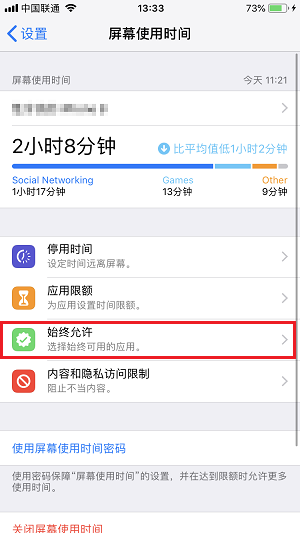
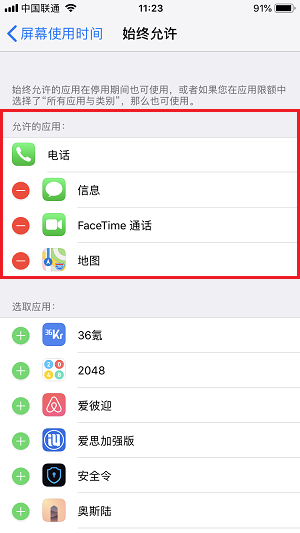
2.「屏幕停用」时,添加到「始终允许」的应用,可以正常使用,其他 App 则仍处于限用状态。
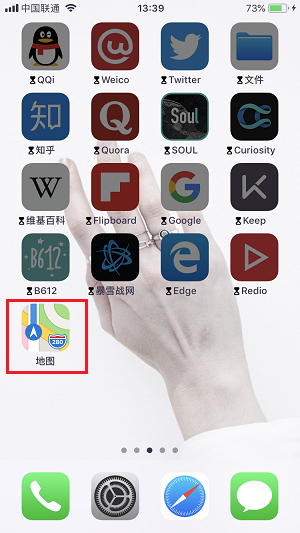
最重要的还是需要人的自觉,很多人抱怨手机让人拿起来放不下,但实际上往往是应用通过不断推送制造提醒的方式使人长时间持续使用 App,但对于个人来说,很容易造成生活作息紊乱,应用的「时间限额」并不能从根本上解决沉迷手机,真正实现还是需要人的自觉,但它至少提供了一种打断的方式,也是一种不错的尝试。
以上就是486g游戏网美嫑小编为大家介绍的关于《iOS 12 beta 4 功能教程:加入屏幕时间管理,不再沉迷手机》相关内容。如果您喜欢这篇文章,那请您收藏我们的手机教程栏目,更多手机问题、科技等精彩内容为您呈现!
版权声明:本文内容由互联网用户自发贡献,该文观点仅代表作者本人。本站仅提供信息存储空间服务,不拥有所有权,不承担相关法律责任。如果发现本站有涉嫌抄袭侵权/违法违规的内容,欢迎发送邮件至【】举报,并提供相关证据及涉嫌侵权链接,一经查实,本站将立刻删除涉嫌侵权内容。
本文标题:【iOS 12 beta 4 功能教程:加入屏幕时间管理,不再沉迷手机】
本文链接:http://www.486g.com/news/105423.html
时间:05-16
时间:05-16
时间:05-16
时间:05-16
时间:05-16

iOS15.2beta2更新了什么 iOS15.2beta2值得升级吗
2023-03-03

2023-03-03
![电脑如何连接热点[windows11连接手机热点方法]](http://img.486g.com/uploads/article/20230304/64026cf43b29e.jpg)
2023-03-04

2023-09-08
